PS 抠图秘籍,轻松保存透明背景抠图成果
在 Adobe Photoshop 中完成抠图操作后,如何保存抠出来的部分并获得透明背景图片是许多用户关心的问题,将为您详细介绍具体的方法教程。
打开已经完成抠图的图片文件,这是整个操作流程的起始点,确保您的抠图工作已经达到了预期效果。
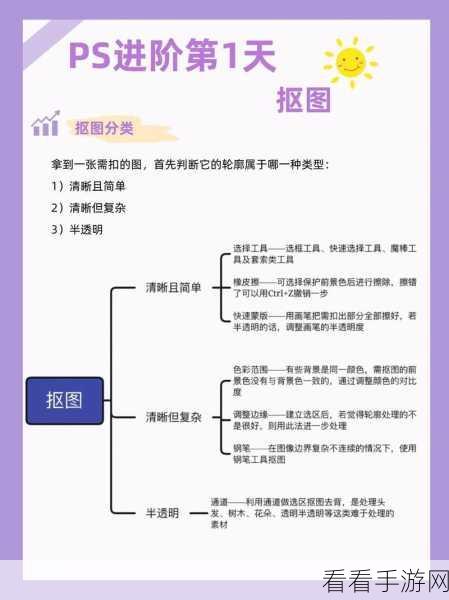
选择“文件”菜单中的“存储为”选项,这一步是关键,为后续的保存设置奠定基础。
在弹出的存储对话框中,选择文件格式为“PNG”,PNG 格式能够很好地支持透明背景。

需要注意勾选“保存透明背景”选项,这一操作确保保存后的图片背景是透明的。
选择保存的路径和文件名,点击“保存”按钮即可。
通过以上简单的几个步骤,您就能够成功地保存 PS 抠图后的透明背景图片,在实际操作过程中,可能会因为图片的复杂程度和个人的操作习惯略有不同,但总体思路和步骤是一致的,希望这个教程能够帮助您顺利完成图片的保存工作,让您的图像处理更加得心应手。
文章参考来源:相关图像处理教程及个人实践经验总结。
